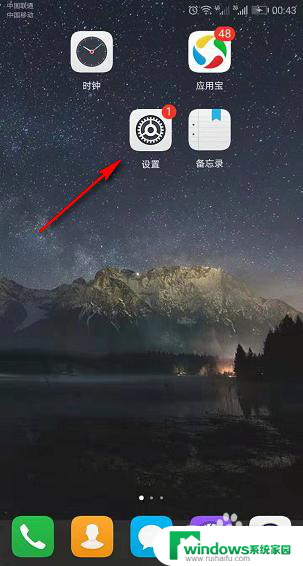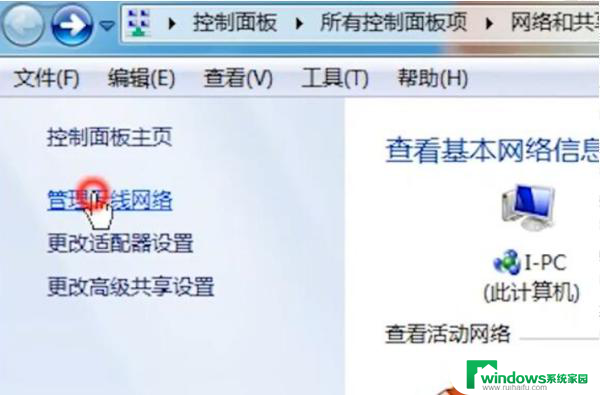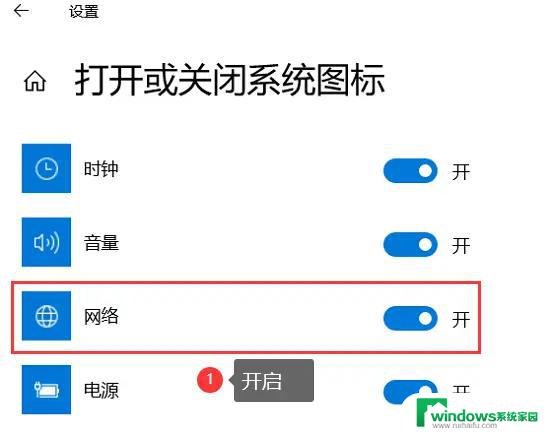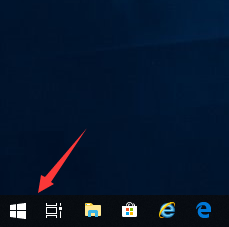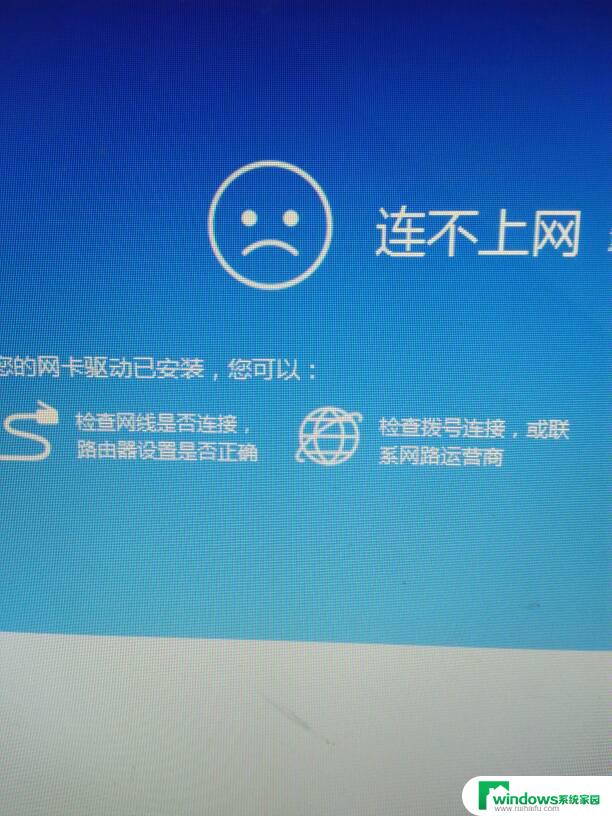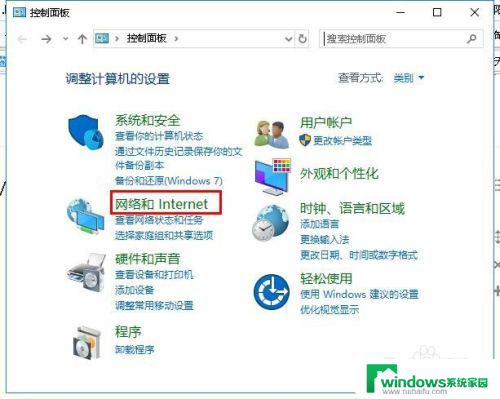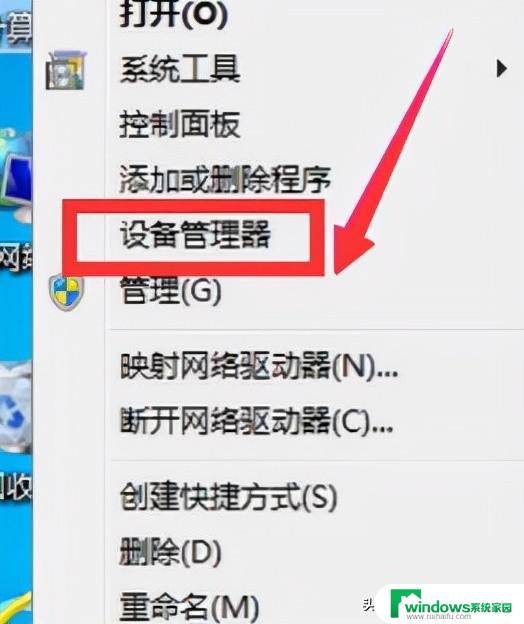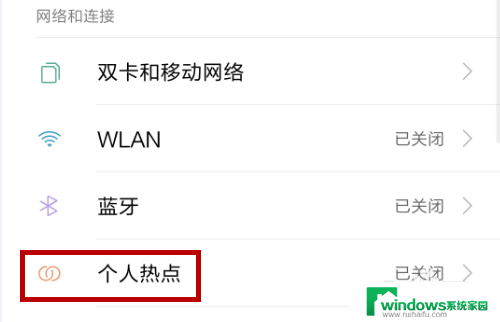台式电脑没网络怎么连接wifi 电脑没有无线网络选项
更新时间:2024-01-12 08:42:05作者:yang
在如今数字化的时代,无线网络成为了人们日常生活中必不可少的一部分,有时我们可能会遇到一些问题,比如台式电脑没有无线网络选项或者无法连接到Wi-Fi。这种情况下,我们可能会感到困惑和不知所措。不要担心!本文将为大家分享一些方法和技巧,帮助大家解决台式电脑没有网络连接的问题,让我们能够顺利享受无线网络带来的便利。
具体方法:
1.首先我们在电脑主页面点击左下角的开始图标,点击的时候使用鼠标右键。如下图所示。
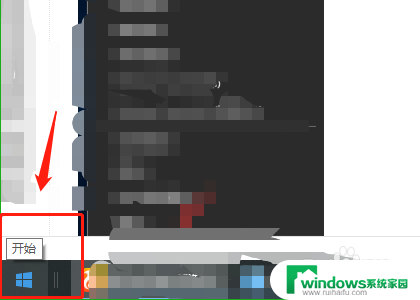
2.点击开始按钮后,我们选择“运行”按钮。然后我们在运行中输入“napa.cpl”按确定,如下图所示。
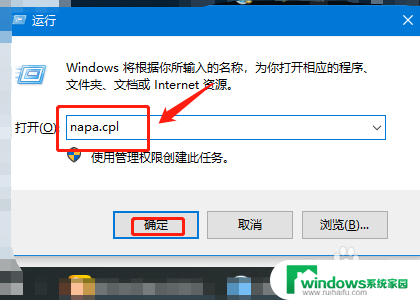
3.进入网络连接界面,右键单击wifi的无线网卡。选择启用,如果是启用状态,那么我们先右键禁用后, 再右键启用。
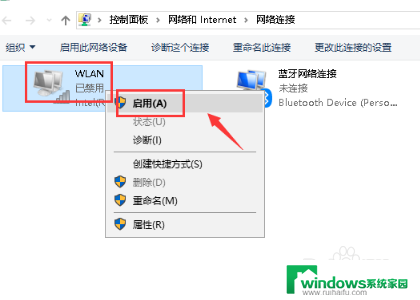
4.系统自动重启无线网卡,无线网卡重启后。我们的电脑就可以重新连接wifi了,如下图所示。
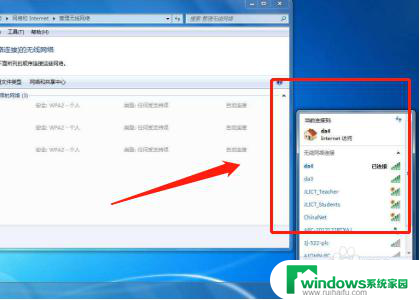
以上就是台式电脑没有网络怎么连接wifi的全部内容,还有不懂的用户可以根据小编的方法来操作,希望能够帮助到大家。